
Como recuperar arquivos excluídos do Infinix com 5 soluções

Excluir arquivos importantes do seu celular Infinix acidentalmente pode ser frustrante, especialmente quando você perde fotos, vídeos ou documentos valiosos. Felizmente, existem vários métodos eficazes para recuperá-los. Independentemente de você ter habilitado o backup na nuvem ou não, este guia mostrará 5 maneiras comprovadas de recuperar arquivos excluídos do Infinix, desde recursos integrados até ferramentas profissionais de recuperação.
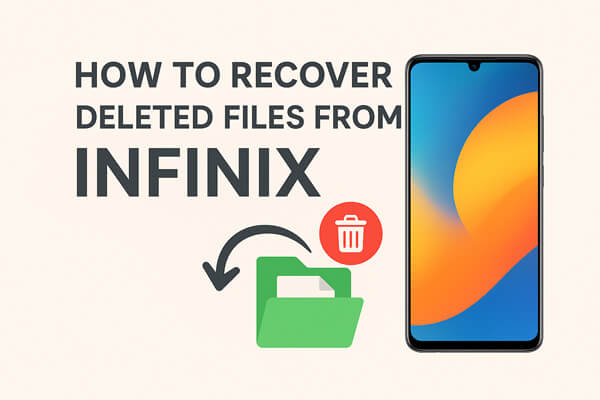
A maioria dos dispositivos Infinix com XOS oferece uma pasta "Lixo/Excluídos Recentemente" dentro de aplicativos como Galeria ou Gerenciador de Arquivos. Fotos, vídeos ou documentos excluídos são armazenados temporariamente aqui antes de serem apagados permanentemente.
Siga os passos para recuperar arquivos excluídos do Infinix:
Etapa 1. Abra o aplicativo Galeria ou Gerenciador de arquivos no seu telefone Infinix.
Passo 2. Navegue até "Lixeira" ou "Excluídos recentemente".
Etapa 3. Navegue pelos arquivos excluídos e selecione aqueles que deseja restaurar.
Passo 4. Toque em "Restaurar" para recuperá-los ao local original.

Observação: os arquivos permanecem na lixeira por cerca de 30 dias. Após esse período, serão excluídos permanentemente.
A Infinix oferece o XOS Cloud, uma solução de backup integrada que permite sincronizar e restaurar dados importantes, como contatos , mensagens, fotos e documentos. Este método só funciona se você tiver habilitado o backup do XOS Cloud antes da perda de dados.
Abaixo está o guia sobre como recuperar arquivos excluídos do Infinix com o XOS Cloud:
Passo 1. Acesse Configurações no seu telefone Infinix.
Passo 2. Localize e toque em XOS Cloud.
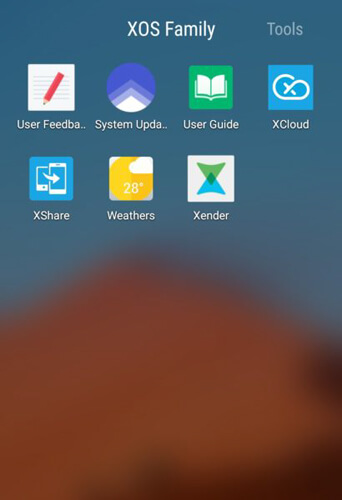
Etapa 3. Efetue login com as credenciais da sua conta Infinix.
Etapa 4. Escolha o tipo de dados que deseja restaurar (contatos, fotos, arquivos, etc.).
Etapa 5. Toque em "Restaurar" para recuperar seus arquivos.
Se você ativou o backup do Google Drive no seu celular Infinix, poderá restaurar facilmente arquivos de um backup anterior. O Google Drive sincroniza automaticamente fotos, documentos e dados de aplicativos, portanto, mesmo que você os exclua do seu dispositivo, eles ainda poderão estar disponíveis na nuvem.
Veja como recuperar arquivos excluídos do Infinix:
Etapa 1. Abra o aplicativo Google Drive no seu telefone Infinix.
Etapa 2. Faça login com a mesma conta do Google que você usou para fazer o backup.
Etapa 3. Navegue até "Meu Drive" ou abra a seção "Backups".
Etapa 4. Encontre o backup que contém seus arquivos excluídos.
Etapa 5. Selecione os arquivos necessários e toque em "Baixar" ou "Restaurar" para recuperá-los no seu telefone.

Se o seu celular Infinix usa um cartão SD externo para armazenamento, você pode recuperar arquivos excluídos usando um computador. Este método funciona apenas para arquivos salvos no cartão SD, não no armazenamento interno. Veja como funciona:
Etapa 1. Remova o cartão SD do seu telefone Infinix.
Passo 2. Insira-o em um leitor de cartão e conecte-o ao seu computador.

Etapa 3. Use o software de recuperação para escanear o cartão SD, visualizar os arquivos recuperáveis e salvá-los no seu computador.
Se nenhum dos métodos acima funcionar, a opção mais confiável é usar uma ferramenta profissional de recuperação de dados . Coolmuster Lab.Fone for Android foi desenvolvido para recuperar dados perdidos ou excluídos de telefones Infinix, mesmo sem backups.
Por que Coolmuster Lab.Fone for Android é uma excelente escolha para usuários do Infinix?
Etapas para recuperar arquivos excluídos do Infinix sem um backup:
01 Baixe e instale Coolmuster Lab.Fone for Android no seu computador (compatível com Windows e Mac ).
02 Conecte seu telefone Infinix via cabo USB e ative a depuração USB para que o programa possa detectá-lo.

03 Selecione os tipos de arquivo que deseja recuperar (fotos, vídeos, mensagens, contatos ou documentos) e clique em "Avançar" para iniciar a digitalização.

04 Para recuperação de mídia, escolha entre "Quick Scan" (rápido, mas menos completo) ou "Deep Scan" (mais lento, mas mais abrangente).

05 Após a digitalização, visualize os arquivos recuperáveis, marque os que você precisa e clique em "Recuperar" para salvá-los no seu computador.

Para tornar o processo mais claro, você também pode seguir este tutorial em vídeo passo a passo para orientação visual.
Perder arquivos importantes no seu celular Infinix pode ser estressante, mas, como você aprendeu, existem várias maneiras de recuperá-los. Comece verificando a Lixeira ou seu backup do XOS Cloud/Google Drive e, se seus arquivos estiverem armazenados em um cartão SD, tente escaneá-lo com um software de recuperação.
Quando não há backup disponível, a solução mais segura e eficiente é usar Coolmuster Lab.Fone for Android , que ajuda a recuperar arquivos excluídos diretamente do seu dispositivo Infinix. Com o método certo, você pode recuperar seus dados perdidos rapidamente.
Artigos relacionados:
Como recuperar mensagens de texto excluídas no Infinix [4 maneiras comprovadas]
Como editar contatos do telefone Infinix no computador [3 métodos principais]
Como visualizar mensagens de texto do Infinix no computador [Guia completo]
[Guia completo] Como transferir mensagens de texto do Infinix para o iPhone?





